無料ブログサービスアメブロも何故かマイページにログインできない場合があります。
(2012年10月状況)
この場合の対応方法を解説していきます。

アメブロでブログを更新しようとすると、
ログインできずエラーが出る場合があります。
以下のような画面が表示されてログインできない状況になる場合があります。
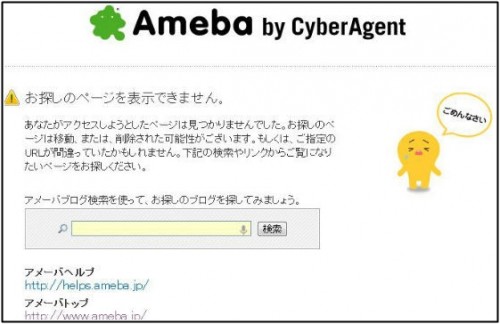
上記のような画面がでて、ログインできません。
その場合ですが、可能性としてアメーバブログが全面メンテナンスをした後に
以前のキャッシュが残っていてログインできない場合があります。
対応策を以下に書いておきます。
アメブロにログイン出来ない時のキャッシュの消し方
アメブロのメンテンナス後にログイン出来ない症状ですが、
インターネットブラウザのキャッシュとクッキーを削除すれば解決することが多いです。
これらはブラウザの閲覧履歴を保存しているもので、
そのブラウザのパソコン内データフォルダのどこかに履歴情報が残っており、
それがアメブロメンテナンス後のシステム変更に影響する場合が多いようです。
Google Chromeブラウザでの対応方法を記載します。
Google chromeでの対応策
- Google chromeブラウザの右上設定を開く
- 「履歴」→「閲覧履歴データの削除」
- 該当するものを削除します。
「Cookie と他のサイトやプラグインのデータを削除する」「キャッシュ」などを削除します。
Google chromeで、アメブロのクッキーのみ削除する方法もあります。
- アドレスバーに「chrome://chrome/settings/cookies」と記載
- 「Cookieを検索」箇所に「ameba」と入力
- 出てきたCookieを全て削除します。
これでアメブロURLのクッキーが削除されるので、
ログインできるようになる可能性が高いです。
Google Chrome以外のブラウザでも
Google Chrome以外のブラウザでも、同様の症状の場合は
基本的にクッキーを削除すればログインできる可能性が高いです。
ブラウザの種類違っても、基本的な操作は同じなので是非試してみてください。

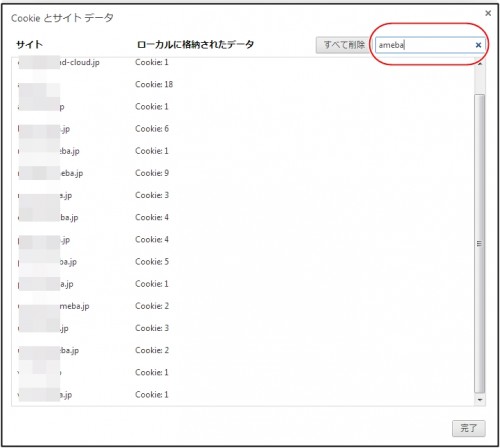
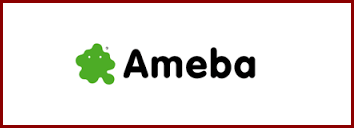

コメント